iPadとMacは、Appleの製品ラインナップにおいて非常に人気のあるデバイスです。iPadとMacの組み合わせは、多くのユーザーにとって非常に便利です。特にiPadをMacにミラーリングすることで、画面を共有し、作業を効率的に行うことができます。しかし、時折、iPadをMacにミラーリングできない問題が発生することがあります。本記事では、iPadをMacにミラーリングできない原因とその対処法について詳しく解説します。

Part1:iPadをMacにミラーリングできない原因
iPadをMacにミラーリングできない原因はさまざまです。以下に、主要な原因とそれに対処する方法を詳しく説明します。
- ハードウェアの制約
一般的に、iPadをMacにミラーリングするためには、一定のハードウェア要件が必要です。例えば、iPadからMacにミラーリングを行う場合、Macは最低でもOS X El Capitan(10.11)以上を実行する必要があります。また、Mac側も一定のBluetoothおよびWi-Fiのハードウェア要件を満たす必要があります。 - Sidecarの制約
SidecarはiPadをMacにミラーリングするための便利な機能ですが、サポートされていないMacモデルが存在します。Appleの公式ウェブサイトでSidecarがサポートされているMacモデルを確認し、自分のMacがサポートされているか確認しましょう。 - Wi-Fi接続の問題
iPadとMacはWi-Fi経由で通信するため、Wi-Fi接続に問題があるとミラーリングが正しく動作しないことがあります。Wi-Fiルーターの再起動や、接続性を確認することが解決策となります。 - Bluetoothの問題
SidecarのペアリングにはBluetoothも使用されます。Bluetooth接続に問題がある場合、Bluetoothを再起動し、ペアリングを解除して再設定することで問題を解決できることがあります。 - アプリケーションの制約
特定のアプリケーションを使用してiPadをMacにミラーリングしようとしている場合、そのアプリケーションの設定や制約が原因であることがあります。アプリケーションのサポート情報を確認し、問題を特定しましょう。
Part2:iPadをMacにミラーリングできない対処法
iPadをMacにミラーリングできない場合は、ミラーリングソフト「iMyFone MirrorTo」を使うことをお勧めします!このツールは高度なテクノロジーを備えて、iPadの画面をMacにキャストするための最も快適な方法を提供します。また、複雑な設定要らず、PCから大画面でiPadを自由に操作できます。1080p HDおよび4K解像度の画面品質により、優れた視覚体験が得られます。

- iPhone、iPadを簡単にPCにミラーリングでき、iOS 18をサポート。
- お絵描き、モバイルゲーム、アプリをPCで流暢に操作できる。
- 流暢なミラーリングで遅滞なくスマホゲームをライブ配信できる。
- 高画質で画面を録画・ショットカットできる。
- 有線(USB経由)、無線(Wi-Fi経由)、QRコード三つの接続方法を自由に選ぶ。
操作の面倒が嫌なら、iPadの画面をPCにミラーリングするリアル動画もチェックしよう。
MirrorToを使ってiPadをPCにミラーリングするためのテキストによる説明
Step 1.PCでMirrorToを開いて、iPadをPCと同じWi-Fiネットワークに接続します。

Step 2.iOS画面に表示される「Wi-Fi経由」をクリックします。
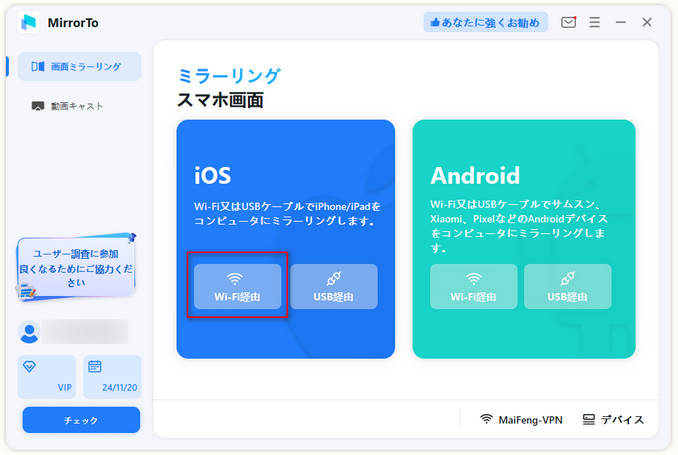
※ご利用のコンピュータはデスクトップの場合、「モバイルホットスポット」をオンにして、iOSデバイスをホットスポットに接続してください。
Step 3.iPadで「コントロールセンター」>「スクリーンミラーリング」の順に進み、MirrorToを選択したら、ミラーリングを開始します。

Step 4.最後にPCからiPadをコントロールするため、「設定」に移動し、ブルートゥースをタップして、現在のスクリーンキャストコンピューターをペアリングします。

Part3:iPadをMacにミラーリングする時よくある質問
1iPadをMacにミラーリングするためにはどのソフトウェアを使用すべきですか?
iPadをMacにミラーリングするために、主要な方法はAppleの「Sidecar」機能を使用することです。SidecarはmacOS Catalina(10.15)以降で利用可能で、iPadとMacをBluetoothおよびWi-Fi経由で接続して画面をミラーリングできます。また、「MirrorTo」などの他の高度なミラーリングアプリも存在します。
2有線接続を使用してiPadをMacにミラーリングする方法はありますか?
はい、有線接続を使用してiPadをMacにミラーリングする方法が存在します。USBケーブルまたはUSB-Cケーブルを使用して、iPadをMacに接続し、MirrorTo、QuickTime Playerなどのアプリケーションを使用して画面をミラーリングできます。
まとめ
この記事でiPadをMacにミラーリングできない原因と対処法を紹介しました。最強なミラーリングツール「iMyFone MirrorTo」は最新OSのiOS 18とAndroid 15をサポートします。ぜひダウンロードして試してみてください!











